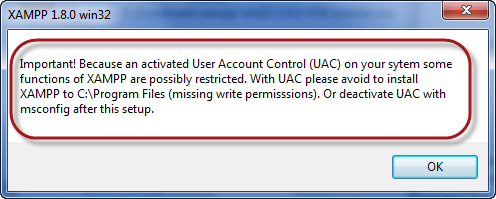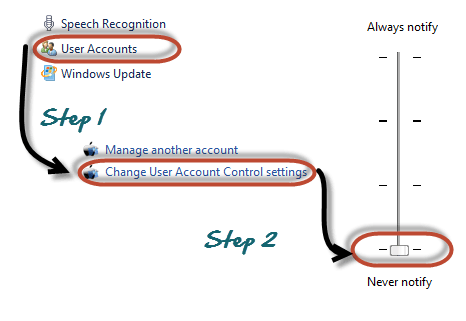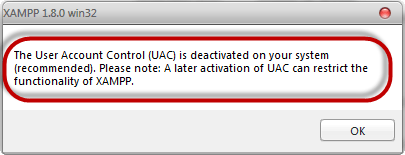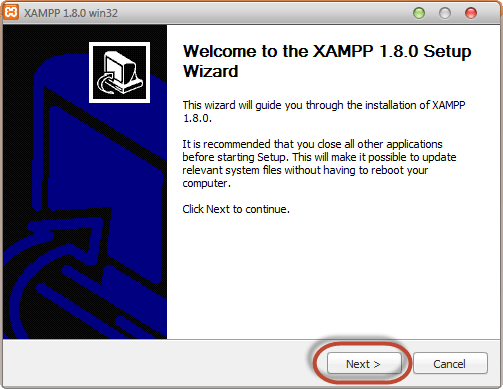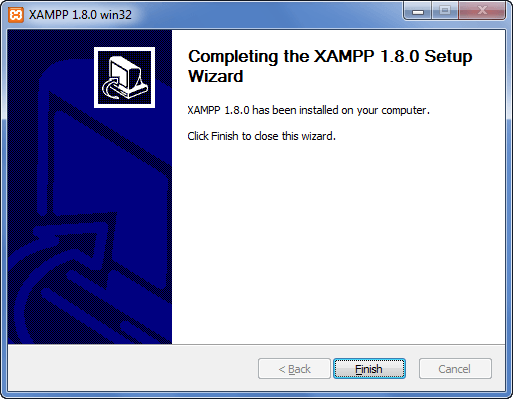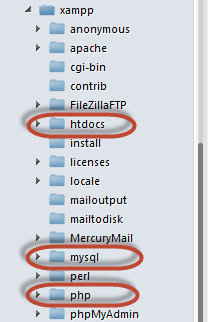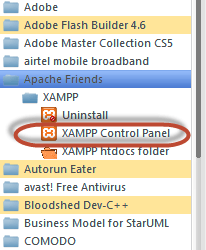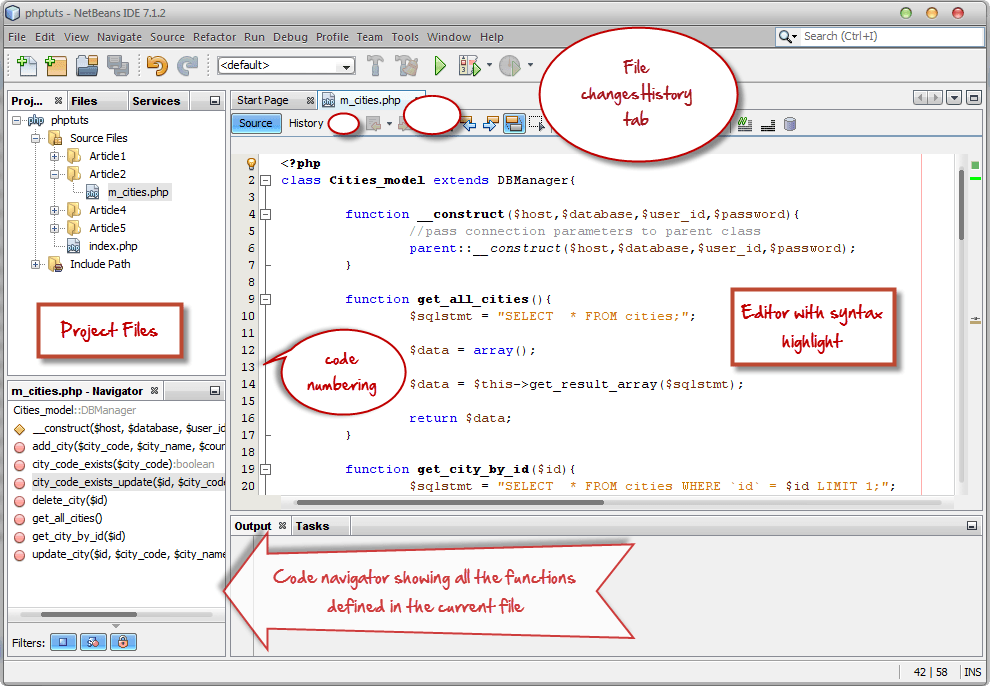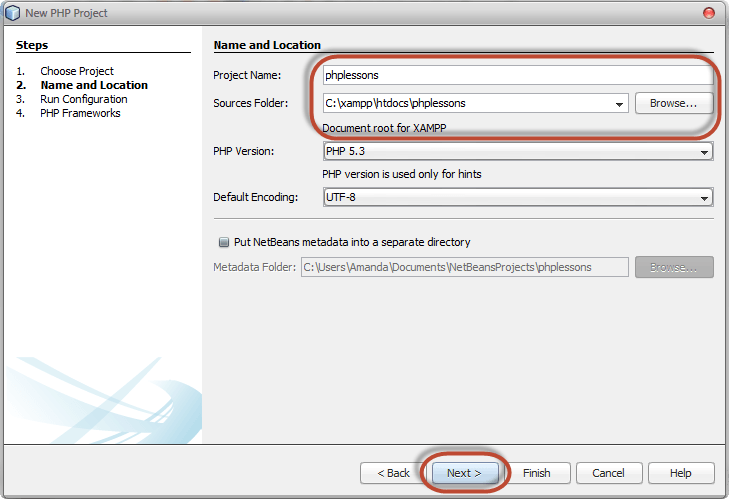วิธีดาวน์โหลดและติดตั้ง XAMPP บน Windows: บทช่วยสอน PHP
XAMPP คืออะไร?
XAMPP เป็นเว็บเซิร์ฟเวอร์แบบโอเพ่นซอร์สข้ามแพลตฟอร์มที่ประกอบด้วยเว็บเซิร์ฟเวอร์ MySQL โปรแกรมฐานข้อมูลและ PHP และ Perl แพ็คเกจการเขียนโปรแกรม มันถูกรวบรวมและดูแลโดย Apache อนุญาตให้ผู้ใช้สร้างเว็บไซต์ WordPress ออนไลน์โดยใช้เว็บเซิร์ฟเวอร์ในเครื่องคอมพิวเตอร์ มันรองรับ Windows, ลินุกซ์ และ Mac
มันถูกรวบรวมและดูแลโดย apache ตัวย่อ XAMPP ย่อมาจาก;
- X – [ระบบปฏิบัติการข้ามแพลตฟอร์ม] หมายถึงสามารถทำงานบนระบบปฏิบัติการ Mac OX ใดก็ได้ Windows , ลินุกซ์ เป็นต้น
- เอ - อาปาเช่ – นี่คือซอฟต์แวร์เว็บเซิร์ฟเวอร์
- ม - MySQL – ฐานข้อมูล
- P - PHP
- P – Perl – ภาษาสคริปต์
ทำไมต้องใช้ XAMPP?
XAMPP มีแผงควบคุมที่ใช้งานง่ายเพื่อจัดการ Apache MySQLและโปรแกรมอื่นๆ โดยไม่ต้องใช้คำสั่ง หากต้องการใช้ PHP เราจำเป็นต้องติดตั้ง Apache และ MySQLการติดตั้ง Apache และกำหนดค่าไม่ใช่เรื่องง่าย เนื่องจากจำเป็นต้องตั้งค่าและบูรณาการกับ PHP และ Perl รวมถึงสิ่งอื่นๆ XAMPP จัดการกับความซับซ้อนทั้งหมดในการตั้งค่าและบูรณาการ Apache กับ PHP และ Perl
แตกต่าง Java ที่ทำงานด้วย Java SDK เท่านั้น PHP ต้องใช้เว็บเซิร์ฟเวอร์ในการทำงาน
วิธีการติดตั้ง XAMPP
เราพิจารณากระบวนการทีละขั้นตอนในการติดตั้ง XAMPP Windows- สำหรับอื่นๆ Operating Systems ขั้นตอนการติดตั้ง XAMPP จะคล้ายกัน
ขั้นตอนที่ 1) ดาวน์โหลด XAMPP
คลิกที่นี่เพื่อดาวน์โหลด XAMPP Windows: https://www.apachefriends.org/download.html
ขั้นตอนที่ 2) เริ่มการติดตั้ง
การติดตั้ง XAMPP ก็เหมือนกับการติดตั้งโปรแกรม Windows อื่นๆ แต่มีบางสิ่งที่เราต้องทราบ
ขั้นตอนที่ 3) เรียกใช้การตั้งค่า
หลังจากที่คุณดาวน์โหลด XAMPP แล้ว ให้รันการตั้งค่า หน้าต่างข้อความเตือนที่แสดงด้านล่างจะปรากฏขึ้น
ขั้นตอนที่ 4) เปลี่ยนการตั้งค่าการควบคุมผู้ใช้
หากคุณกำลังใช้ Windows ดูทอง Windows 7 ตรวจสอบให้แน่ใจว่าคุณปิดการใช้งานคุณสมบัติการควบคุมบัญชีผู้ใช้ เมื่อต้องการทำเช่นนี้ เลือกแผงควบคุม > บัญชีผู้ใช้ > เปลี่ยนการตั้งค่าการควบคุมการเข้าถึงของผู้ใช้ แผนภาพด้านล่างแสดงขั้นตอนหลัก
ขั้นตอนที่ 5) บันทึกการตั้งค่า
- หลังจากที่คุณปิดการใช้งานการควบคุมบัญชีผู้ใช้แล้ว ให้คลิกปุ่มตกลงบนกล่องข้อความคำเตือน
- ครั้งนี้คุณจะได้รับข้อความดังต่อไปนี้
ขั้นตอนที่ 6) คลิกถัดไป
ในหน้าจอถัดไป ให้คลิกถัดไป
ขั้นตอนที่ 7) เลือกเส้นทาง Insatllation
ในหน้าจอถัดไป เปลี่ยนเส้นทางการติดตั้งหากจำเป็น คลิกถัดไป
ขั้นตอนที่ 8) ตรวจสอบบริการที่จำเป็น
ในหน้าจอถัดไปเลือก Apache และ MySQL- คุณสามารถเลือกได้ FileZilla (ไคลเอนต์ FTP) หากจำเป็น คลิกติดตั้ง
หมายเหตุ บริการคือโปรแกรมที่ทำงานบนระบบปฏิบัติการ Windows เป็นเวลานานซึ่งไม่จำเป็นต้องให้ผู้ใช้ดำเนินการใดๆ บริการสามารถตั้งค่าให้ทำงานโดยอัตโนมัติทุกครั้งที่ระบบปฏิบัติการ Windows เริ่มต้นขึ้น เพื่อให้คุณใช้งาน Apache และ MySQLพวกมันควรจะทำงานในเบื้องหลัง. การติดตั้งเป็นบริการที่รันทั้ง Apache และ MySQL โดยอัตโนมัติในพื้นหลังทุกครั้งที่คุณเปิดเครื่องคอมพิวเตอร์- หากคุณยังไม่ได้ติดตั้ง Apache และ MySQL ในฐานะบริการ คุณจะต้องเริ่มบริการด้วยตนเองทุกครั้งที่คุณต้องการใช้งาน คุณจะต้องดำเนินการนี้จากแผงควบคุม XAMPP PHP และ
ขั้นตอนที่ 9) เสร็จสิ้นการติดตั้ง
เมื่อการติดตั้งเสร็จสมบูรณ์ คุณจะเห็นหน้าต่างดังต่อไปนี้
- คลิกที่ปุ่มเสร็จสิ้น
ก่อนที่เราจะทดสอบการติดตั้ง XAMPP มาดูไดเรกทอรีพื้นฐานที่เราจะใช้งานกันก่อน
การกำหนดค่าเว็บเซิร์ฟเวอร์ XAMPP พื้นฐาน
บทช่วยสอน XAMPP นี้ถือว่าคุณมี ติดตั้ง XAMPP บนไดรฟ์ C เข้าไป Windows โดยใช้ขั้นตอนที่กล่าวมาข้างต้นต่อไปนี้เป็นรายการไดเร็กทอรีพื้นฐานที่คุณควรทราบ
- htdocs- นี่คือไดเร็กทอรีรูทของเว็บ รหัส PHP ทั้งหมดของเราจะถูกวางไว้ในไดเร็กทอรีนี้
- MySQL – ไดเร็กทอรีนี้มีข้อมูลทั้งหมดที่เกี่ยวข้อง MySQL โปรแกรมฐานข้อมูลโดยค่าเริ่มต้นจะทำงานบนพอร์ต 3306
- PHP – ไดเร็กทอรีนี้มีไฟล์การติดตั้ง PHP มันมีไฟล์สำคัญชื่อ php.ini ไดเร็กทอรีนี้ใช้เพื่อกำหนดค่าลักษณะการทำงานของ PHP บนเซิร์ฟเวอร์ของคุณ
ตามค่าเริ่มต้นเว็บเซิร์ฟเวอร์ Apache ทำงานอยู่ พอร์ต 80หากเว็บเซิร์ฟเวอร์อื่นใช้พอร์ต 80 คุณสามารถใช้หมายเลขพอร์ตอื่นได้ สำหรับบทช่วยสอนนี้ เราจะถือว่าเราใช้พอร์ต 80 โปรดทราบว่าหากคุณใช้ SKYPE จะใช้พอร์ตเดียวกัน ปิด Skype หากคุณต้องการใช้ XAMPP สำหรับ PHP บนพอร์ต 80
แผงควบคุม XAMPP
แผงควบคุมใช้สำหรับจัดการโปรแกรมที่ติดตั้งผ่าน XAMPP หากต้องการเปิดแผงควบคุมเซิร์ฟเวอร์ XAMPP
- คลิกที่เมนูเริ่ม
- สำรวจไดเร็กทอรีโปรแกรมและค้นหา Apace Friends จากนั้น XAMPP ดังแสดงในแผนภาพด้านล่าง
- แผนภาพด้านล่างแสดงแผงควบคุม
1) ส่วนนี้แสดงรายการบริการที่ติดตั้ง โมดูล และรหัสกระบวนการ PID เครื่องหมายถูกสีเขียวหมายถึงโมดูลได้รับการติดตั้งเป็นบริการแล้ว เครื่องหมายสีแดงหมายความว่ายังไม่ได้ติดตั้งเป็นบริการ หากต้องการติดตั้งบริการให้คลิกที่เครื่องหมายสีแดง หากปุ่มแสดงเครื่องหมายถูกสีเขียวและคุณคลิก แผงควบคุมจะถามคุณว่าคุณต้องการถอนการติดตั้งระบบหรือไม่
2) ส่วนนี้จะแสดงพอร์ตที่เกี่ยวข้องกับโมดูล ส่วนการดำเนินการมีไว้สำหรับ;
- เริ่มต้นและหยุดโมดูล
- เปิดหน้าต่างการดูแลระบบสำหรับ Apache และ MySQL
- เปิดไฟล์การกำหนดค่าสำหรับ Apache MySQL ฯลฯ เพื่อทำการเปลี่ยนแปลง
- ดูไฟล์บันทึกสำหรับโมดูล
3) ในส่วนนี้ประกอบไปด้วยโปรแกรมยูทิลิตี้ที่มีประโยชน์ เช่น Netsat, ทางลัดบริการ Windows เป็นต้น
4) ส่วนนี้จะแสดงข้อมูลสถานะของโมดูล แผงควบคุมสามารถใช้เพื่อ;
- ติดตั้งและถอนการติดตั้งบริการต่างๆ เช่น Apache, MySQL ฯลฯ ที่ติดตั้งผ่าน XAMPP
- เริ่มและหยุดบริการ
- เปิดไฟล์กำหนดค่า ฯลฯ
กำหนดค่า XAMPP
ตอนนี้เรามาดูการกำหนดค่าพื้นฐานที่จำเป็นก่อนที่เราจะเริ่มใช้การติดตั้ง XAMPP เพื่อพัฒนาเว็บไซต์ที่ขับเคลื่อนด้วย PHP พิมพ์ URL http://localhost/xampp/ ในเบราว์เซอร์ที่คุณชื่นชอบ สำหรับบทช่วยสอนนี้ เราจะใช้ Firefox เป็นเว็บเบราว์เซอร์ของเรา
หากคุณสามารถเห็นหน้าจอด้านบน แสดงว่าคุณติดตั้ง XAMPP สำเร็จแล้ว แผงด้านซ้ายมือประกอบด้วยลิงก์ไปยังข้อมูลที่เป็นประโยชน์ เช่น;
- เวอร์ชันของ PHP ที่ติดตั้งแล้ว
- การตั้งค่าความปลอดภัยของ XAMPP
- การเข้าถึงยูทิลิตี้ต่างๆ เช่น phpMyAdmin เป็นต้น
เวอร์ชัน PHP ที่มาพร้อมกับ XAMPP 1.8.0 คือ PHP 5.4.4
PHP IDE ที่ดีที่สุดคืออะไร?
PHP IDE เป็นโปรแกรมที่ให้คุณเขียนโค้ด PHP ได้อย่างง่ายดาย PHP IDE มักจะติดตั้งฟีเจอร์เน้นไวยากรณ์ และในบางกรณีก็มีคุณสมบัติเติมข้อความอัตโนมัติด้วย ซึ่งหมายความว่าหากคุณเขียนคีย์เวิร์ด PHP ที่ผู้แปล PHP รู้จัก คีย์เวิร์ดนั้นจะถูกเน้นสีที่แตกต่างจากสีที่ใช้สำหรับคำสั่งทั่วไป คุณสมบัติเติมข้อความอัตโนมัติจะแสดงคำสำคัญ PHP ที่รู้จักโดยอัตโนมัติเมื่อคุณพิมพ์ Notepad ยังสามารถใช้เพื่อเขียนและแก้ไขโค้ด PHP ได้ ข้อเสียของการใช้โปรแกรมแก้ไข เช่น Notepad คือการดีบักสคริปต์กลายเป็นเรื่องยาก เนื่องจากไม่ใช่เรื่องง่ายที่จะระบุข้อผิดพลาด เช่น คำสำคัญที่สะกดผิด วงเล็บปีกกาที่ไม่ปิด ฯลฯ IDE จะเน้นข้อความที่มีข้อผิดพลาด เพื่อให้คุณมองเห็นได้ง่าย ตารางด้านล่างแสดงโปรแกรมแก้ไข PHP ยอดนิยม 5 รายการ
| บรรณาธิการ | ใบอนุญาตประกอบธุรกิจ | ข้ามแพลตฟอร์ม | คำอธิบายสั้น ๆ |
|---|---|---|---|
| Netbeans IDE | โอเพนซอร์ส | ใช่ |
|
| Dreamweaver | เชิงพาณิชย์ | ใช่ |
|
| เซนด์ สตูดิโอ | เชิงพาณิชย์ | ใช่ |
|
| PHP Eclipse | โอเพนซอร์ส | ใช่ |
|
| Notepad ++ | ฟรีแวร์ | Windows เพียง |
|
ตัวแก้ไข PHP IDE ของ Netbeans ตามที่เน้นไว้โดยย่อในตารางด้านบน Netbeans IDE มีคุณสมบัติอันทรงพลังที่ช่วยเพิ่มประสิทธิผลของผู้เขียนโค้ด PHP สามารถดาวน์โหลด IDE ได้ฟรีจาก https://netbeans.org/downloads/index.html
- การเน้นไวยากรณ์และฟีเจอร์เติมข้อความอัตโนมัติจะช่วยเพิ่มประสิทธิภาพให้กับคุณ ผลผลิต
- มีการรองรับระบบฐานข้อมูลแบบเนทิฟเช่น MySQL. คุณไม่จำเป็นต้องใช้สองโปรแกรมในการเขียนโค้ดและพัฒนาฐานข้อมูลของคุณ.
- IDE สามารถใช้ใน สภาพแวดล้อมการทำงานร่วมกัน- สิ่งนี้มีประโยชน์เมื่อคุณต้องทำงานร่วมกับนักพัฒนาคนอื่นเป็นทีม
-
IDE ก็มี รองรับภาษาอื่น ๆ เช่น;
- Java SE
- Java EE
- C
- C++
เวอร์ชันปัจจุบันของ Netbeans IDE ณ ขณะที่เขียนนี้คือเวอร์ชัน 7.3
บทนำสู่ Netbeans IDE
หลังจากที่คุณติดตั้ง Netbeans IDE PHP editor สำเร็จแล้ว ให้รันโปรแกรมเช่นเดียวกับโปรแกรม Windows อื่นๆ หน้าต่างที่แสดงด้านล่างจะปรากฏขึ้น
1. นักสำรวจโครงการ – แผงนี้ใช้เพื่อแสดงโครงการที่เปิดอยู่ทั้งหมด โครงการต่างๆ จะแสดงรายการอยู่ในมุมมองแบบต้นไม้
2. แถบเครื่องมือทางลัด – แถบเครื่องมือนี้มีทางลัดไปยังงานที่ดำเนินการบ่อย เช่น การสร้างโปรเจ็กต์ใหม่ การเปิดโปรเจ็กต์ที่มีอยู่ เลิกทำและทำซ้ำการกระทำ ฯลฯ
3. หน้าเริ่มต้น – หน้านี้มี 3 แท็บ คือ เรียนรู้และค้นพบ, Netbeans ของฉัน และมีอะไรใหม่
- แท็บแรก [เรียนรู้และค้นพบ] จะแนะนำคุณเกี่ยวกับฟีเจอร์ต่างๆ ของ Netbeans IDE พร้อมทั้งแสดงตัวอย่างและแบบฝึกสอนบางส่วนที่สามารถพัฒนาได้ใน Netbeans IDE
- แท็บที่สอง [My Netbeans] จะแสดงรายการโครงการที่เปิดล่าสุด ช่วยให้คุณติดตั้งปลั๊กอินและเปิดใช้งานคุณสมบัติของ IDE
4. หน้าต่างเอาท์พุต – ใช้แสดงผลจากโปรแกรมต่างๆ เช่น Java แอปพลิเคชันคอนโซล นอกจากนี้ยังใช้เพื่อแสดงข้อมูลบันทึกและการแก้ไขจุดบกพร่อง ภาพหน้าจอด้านล่างแสดง IDE ที่เปิดโปรเจ็กต์อยู่
การสร้างโครงการ PHP ใหม่โดยใช้ Netbeans IDE
- คลิกที่ปุ่มสร้างโครงการใหม่บนแถบเครื่องมือดังที่แสดงด้านล่าง
- หากคุณดาวน์โหลดบันเดิลทั้งหมดที่มีอยู่ใน XAMPP NetBeans IDE ตรวจสอบให้แน่ใจว่าคุณเลือก PHP ภายใต้หมวดหมู่โครงการ แอปพลิเคชัน PHP ภายใต้โครงการ จากนั้นคลิกที่ปุ่มถัดไป
- กรอกชื่อโครงการตามที่แสดงด้านล่าง
- ตรวจสอบให้แน่ใจว่าโฟลเดอร์ถูกบันทึกไว้ในไดเร็กทอรีการติดตั้ง XAMPP PHP ดังที่แสดงด้านบน
- คลิกที่ปุ่มถัดไปเมื่อเสร็จแล้ว
-
ตรวจสอบให้แน่ใจว่า Run as: ถูกตั้งค่าเป็น Local Web Site (ทำงานบนเว็บเซิร์ฟเวอร์ในเครื่อง)
- URL โครงการ: ถูกตั้งค่าเป็น http://localhost/phplessons/
หมายเหตุ การตั้งค่าข้างต้นจะถูกตั้งค่าไว้สำหรับคุณตามค่าเริ่มต้น คุณไม่จำเป็นต้องเปลี่ยนแปลงอะไรเว้นแต่คุณจะเป็นผู้เชี่ยวชาญ
- คลิกที่ปุ่มถัดไป
- ตัวแก้ไข Netbeans PHP ช่วยให้สามารถบูรณาการกับเฟรมเวิร์ก PHP MVC เช่น Symfony และ Zend ได้ ในตอนนี้เราจะไม่เลือกเฟรมเวิร์ก MVC ใดๆ คลิกปุ่ม Finish
- โครงการที่คุณสร้างใหม่จะแสดงในเบราว์เซอร์โครงการ และจะมีการสร้างหน้า index.php สำหรับคุณ
- หน้าที่เพิ่งสร้างใหม่มีโค้ด HTML บางส่วน ให้แทนที่ด้วยโค้ดที่แสดงด้านล่างนี้
ใช้งานตัวอย่าง PHP แรกของคุณ
<?php echo "Hello World!"; ?>
- คลิกที่ปุ่ม run บนแถบเครื่องมือดังภาพด้านล่าง
- เบราว์เซอร์เริ่มต้นของคุณจะเปิดขึ้นพร้อมกับ URL http://localhost/phplessons/index.php ผลลัพธ์ “Hello World!” จะปรากฏในเบราว์เซอร์ของคุณ
สรุป
- XAMPP แบบเต็มคือแพลตฟอร์ม X-cross, Apache, MySQL, PHP และ Perl
- โปรแกรมแก้ไข PHP เป็นโปรแกรมที่ช่วยให้คุณเขียนโค้ด PHP ได้ภายในเวลาที่สั้นที่สุดที่เป็นไปได้ และช่วยให้คุณสามารถแก้ไขข้อผิดพลาดทางไวยากรณ์ของคุณในขณะออกแบบได้
- Netbeans PHP Editor คือตัวแก้ไขโอเพ่นซอร์สข้ามแพลตฟอร์มที่ช่วยเพิ่มประสิทธิภาพการทำงานของนักพัฒนา PHP